更新された4月2024:エラーメッセージの表示を停止し、最適化ツールを使用してシステムの速度を低下させます。 今すぐ入手 このリンク
- ダウンロードしてインストール こちらの修理ツール。
- コンピュータをスキャンしてみましょう。
- その後、ツールは あなたのコンピューターを修理する.
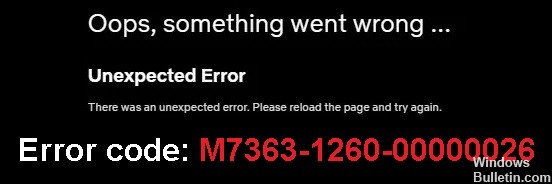
最近、多くの人がストリーミング時にNetflixエラーコードM7399またはM7363-1260-00000026に直面しています。 このエラーにはいくつかの理由が考えられます。 エラーメッセージはしばらくの間表示されています。 このエラーは、他の多くのエラーと同様に、Netflixの公式ウェブサイトに記載されているのは良いことです。
これは深刻な問題ではなく、デバイスのハードウェアに何らかの影響を与えるものでもありません。 特定のシステムコンポーネントが更新または無効化されていない単純な理由がある場合があります。
NetflixエラーコードM7353およびM7363-1260-00000026の原因は何ですか?

- プライベートブラウジングを使用しています。
- GoogleChromeプロファイルが破損しています。
- 使用しているページを更新する必要があります。
- コンピュータに十分なメモリがありません。
- ChromeのWidevineコンテンツ復号化モジュールが更新されていないか、無効になっています。
NetflixのエラーコードM7353およびM7363-1260-000026を解決するにはどうすればよいですか?
2024 年 XNUMX 月の更新:
ファイルの損失やマルウェアからの保護など、このツールを使用してPCの問題を防ぐことができるようになりました。 さらに、最大のパフォーマンスを得るためにコンピューターを最適化するための優れた方法です。 このプログラムは、Windowsシステムで発生する可能性のある一般的なエラーを簡単に修正します。完璧なソリューションが手元にある場合は、何時間ものトラブルシューティングを行う必要はありません。
- ステップ1: PC Repair&Optimizer Toolをダウンロード (Windows 10、8、7、XP、Vista - マイクロソフトゴールド認定)。
- ステップ2:“スキャンの開始PCの問題の原因である可能性があるWindowsレジストリ問題を見つけるため。
- ステップ3:“全て直すすべての問題を解決します。

ブラウザを再インストールします
- [スタート]ボタンを右クリックして、[Win + X]メニューから[ファイル名を指定して実行]を選択します。
- アンインストーラーを開くには、[ファイル名を指定して実行]の[名前]フィールドにappwiz.CPLと入力し、Enterキーを押します。
- ブラウザを選択します。
- [アンインストール]と[はい]をクリックして、選択したブラウザをアンインストールします。
- ブラウザをアンインストールした後、Windowsを再起動します。
- ブラウザのWebサイトにアクセスし、そこから最新バージョンをダウンロードします。
- ダウンロードしたインストールウィザードを使用してブラウザをインストールします。
新しいブラウザプロファイルを設定する
- Chromeでこれを行うには、ブラウザのツールバーの[プロファイル]ボタンを選択します。
- [追加]をクリックしてウィンドウを開きます。
- 新しいユーザープロファイルの名前を入力します。
- プロフィール画像を選択します。
- [追加]をクリックします。
ブラウザを更新する
- [ChromeでGoogleChromeを構成して管理する]をクリックします。
- メニューから[ヘルプ]を選択します。
- [Google Chromeについて]をクリックして、タブを開きます。
- Chromeの更新後に[再起動]をクリックします。
ブラウザデータをクリアする
- このブラウザでCtrl + Shift + Deleteを押します。
- [キャッシュされた画像]、[Cookie]、および[閲覧の履歴]オプションを選択します。
- [期間]ドロップダウンメニューから、[すべての期間]を選択します。
- Chromeからデータを削除するには、[データを消去]をクリックします。
専門家のヒント: この修復ツールはリポジトリをスキャンし、これらの方法のいずれも機能しなかった場合、破損したファイルまたは欠落しているファイルを置き換えます。 問題がシステムの破損に起因するほとんどの場合にうまく機能します。 このツールは、パフォーマンスを最大化するためにシステムも最適化します。 それはによってダウンロードすることができます ここをクリック
よくある質問
Netflixがストリーミングエラーを報告するのはなぜですか?
これは通常、ブラウザが更新が必要な情報を保存していることを示しています。 この問題を解決するには、次の手順に従ってブラウザのトラブルシューティングを行います。 このメッセージにエラーコードが表示されている場合は、ヘルプセンターで調べてください。
NetflixエラーコードM7353およびM7363-1260-00000026の原因は何ですか?
- プライベートブラウジングを使用しています。
- GoogleChromeプロファイルが破損しています。
- 使用しているページをリロードする必要があります。
- コンピュータに十分なメモリがありません。
- ChromeのWidevineコンテンツ復号化モジュールが更新されていないか、無効になっています。
NetflixのエラーコードM7353およびM7363-1260-00000026を解決するにはどうすればよいですか?
- ブラウザを再インストールします
- 新しいブラウザプロファイルを設定する
- ブラウザを更新する
- ブラウザデータをクリアする


